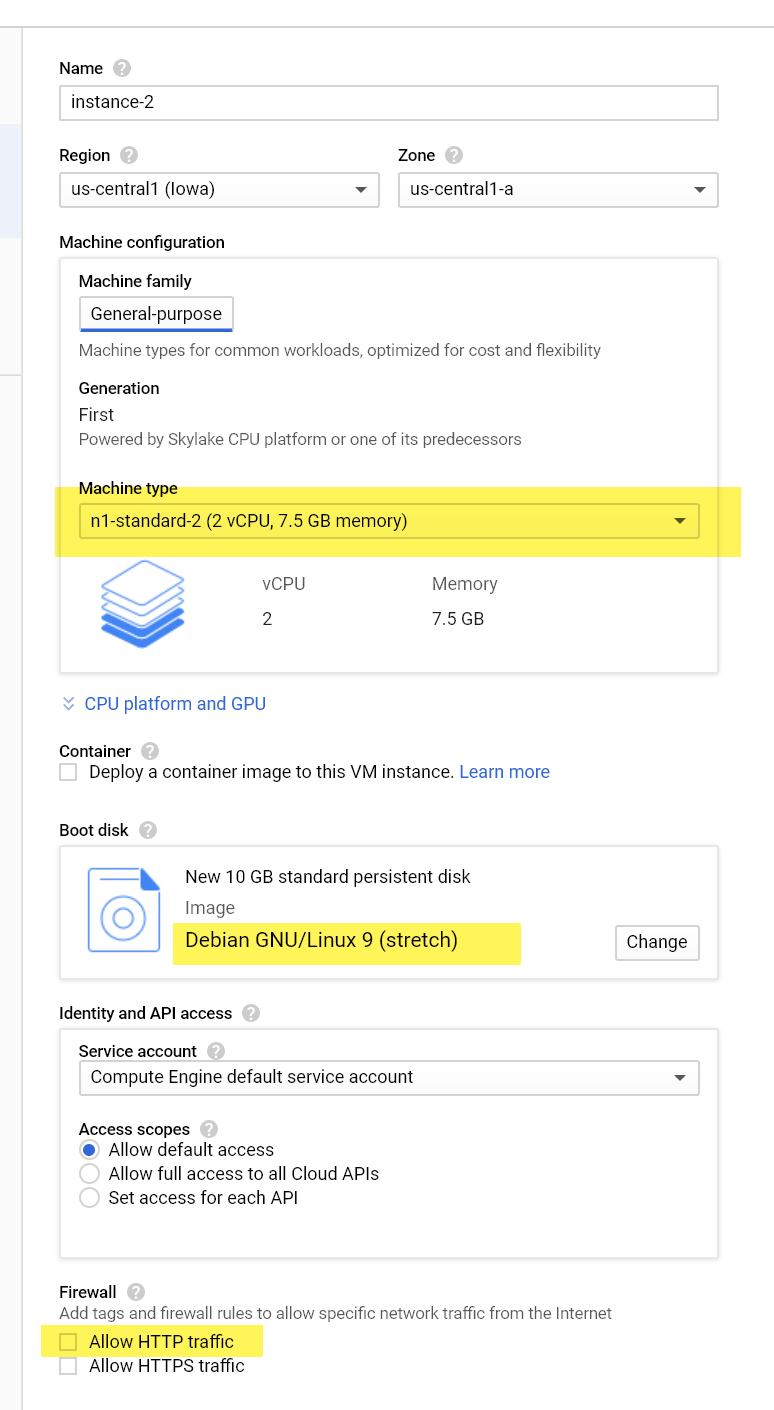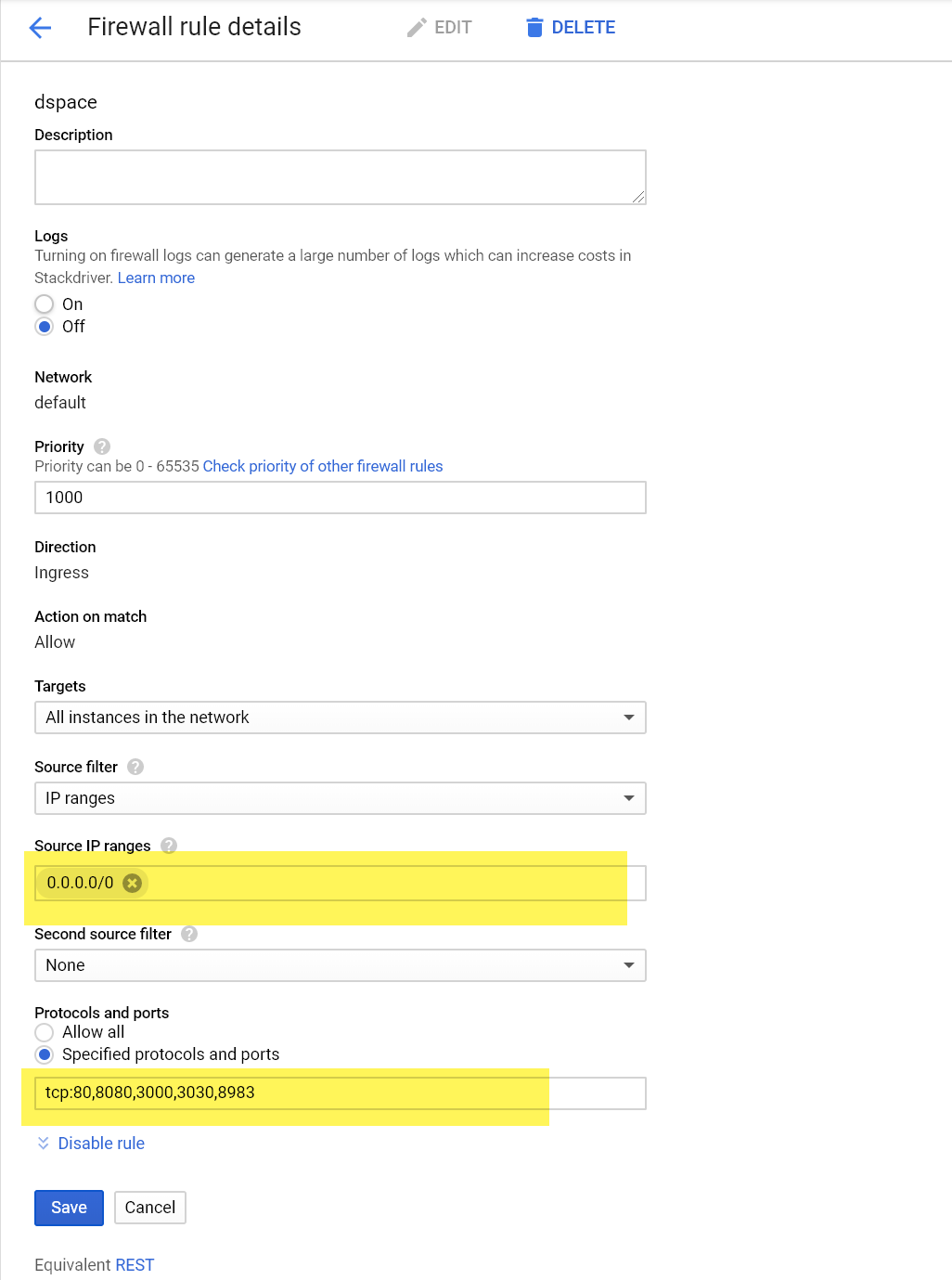These notes are experimental.
Create Linux Instance on GCP (https://console.cloud.google.com)
Open SSH in a browser window
Configure Firewall for the Instance
- Click the instance name to view instance details
- Under "Network Interfaces", select "View Details"
- Create a "DSpace" firewall rule that provides access to ports 80m 8080, 8983, 3000, 3030
Configuration Script
Configure Docker and Docker Compose
### Update OS
sudo apt-get -y update
### Install Java and Git
sudo apt-get -y install default-jdk
sudo apt-get -y install git
### Install Docker
### https://docs.docker.com/install/linux/docker-ce/debian/
sudo apt-get -y install \
apt-transport-https \
ca-certificates \
curl \
gnupg2 \
software-properties-common
curl -fsSL https://download.docker.com/linux/debian/gpg | sudo apt-key add -
sudo apt-key fingerprint 0EBFCD88
sudo add-apt-repository \
"deb [arch=amd64] https://download.docker.com/linux/debian \
$(lsb_release -cs) \
stable"
sudo apt-get -y update
sudo apt-get -y install docker-ce docker-ce-cli containerd.io
### Install Docker compose
### https://docs.docker.com/compose/install/
sudo curl -L "https://github.com/docker/compose/releases/download/1.23.2/docker-compose-$(uname -s)-$(uname -m)" -o /usr/local/bin/docker-compose
sudo chmod +x /usr/local/bin/docker-compose
Set Docker Permissions for your user account
Configure Docker and Docker Compose
### Grant Docker exec permissions ot the current user sudo usermod -aG docker _<your user name>_
Clone DSpace Docker Compose Files
Note: sign into a new SSH session to execute these commands.
Configure Docker and Docker Compose
### Clone DSpace-Docker-Images cd git clone https://github.com/DSpace-Labs/DSpace-Docker-Images.git cd DSpace-Docker-Images/docker-compose-files/dspace-compose
Follow the documented DSpace Docker instructions
See https://github.com/DSpace-Labs/DSpace-Docker-Images/blob/webinar/documentation/run.DSpace7.md